Darba dokumentācija: Atšķirības starp versijām
Laboju |
imported>Admin m Aizsargāja "Darba dokumentācija" ([Labot=Atļaut tikai administratoriem] (bezgalīgs) [Pārvietot=Atļaut tikai administratoriem] (bezgalīgs)) |
(Nav atšķirību)
| |
Versija, kas saglabāta 2019. gada 14. novembris, plkst. 09.45
< ATGRIEZTIES UZ SATURA RĀDĪTĀJU
Darba dokumentācija
| Piekļuves ceļš | |
| | |
Atverot sadaļu Darba dokumentācija, ir iespējams pievienot dažādus ar projektu saistītos dokumentus. Šī sadaļa ir paredzēta tikai CFLA darbiniekiem (projektu vadītājiem, virskontroles veicējiem, nod. vad., utt.) Citiem lietotājiem un finansējuma saņēmējiem šī sadaļa nav redzama. Sadaļā Darba dokumentācija ir iespēja pievienot dokumentus (ko iepriekš novietojāt uz P:diksa, kā arī, piemēram, e-pastus, ko reģistējāt DocLogix), kas nav uzskatāmi par oficiālajiem dokumentiem, bet ir noderīgi kā papildinformācija par projekta norisi.
Svarīgi!!! FS sūtītie e-pasi DocLogix vairs netiks reģistrēti, jo tie saglabājami sadaļā Darba dokumentācija.
Mapes pievienošana
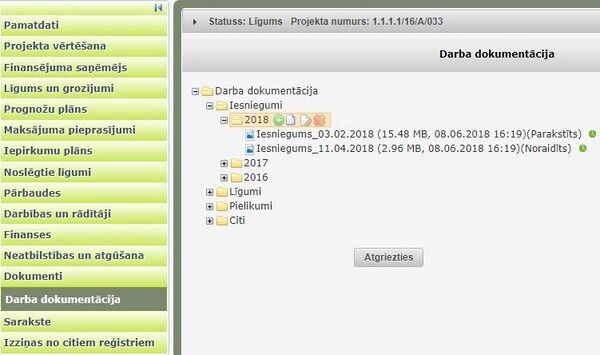
Uzklikšķinot uz mapes parādās ikonas:
- Lai pievienotu jaunu mapi, ir jānoklikšķina uz ikonas
 (Pievienot mapi) pie tās mapes, kurai tiks pakārtota jauna mape.
(Pievienot mapi) pie tās mapes, kurai tiks pakārtota jauna mape. - Lai pārsauktu mapi, ir jānoklikšķina uz ikonas
 (Labot) pie attiecīgās mapes.
(Labot) pie attiecīgās mapes. - Lai izdzēstu mapi, ir jānoklikšķina uz ikonas
 (Dzēst) pie attiecīgās mapes. Dzēst drīkst tikai tās mapes, kurām nav pievienoti dokumenti.
(Dzēst) pie attiecīgās mapes. Dzēst drīkst tikai tās mapes, kurām nav pievienoti dokumenti. - Mapes ir iespējams kārtot, pārvelkot mapi citā vietā, kā arī mapes var pakārtot vienu otrai, ievelkot mapi citā mapē.
- Lai augšupielādētu dokumentu, ir jānoklikšķina uz ikonas
 (Pievienot failu) pie mapes, kurā ir jāievieto dokuments.
(Pievienot failu) pie mapes, kurā ir jāievieto dokuments.
Gan mapes, gan pievienotos dokumentus varat pārvietot, mainīt secību, dokumentus iespējams pārcelt no vienas mapes otrā.
Aicinājums: mapes un to nosaukumus vismaz departamenta vai nodaļas ietvaros vēlams veidot pēc viena principa, lai pašiem vieglāk un ērtāk atrast nepieciešamos dokumentus.
Dokumenta pievienošana
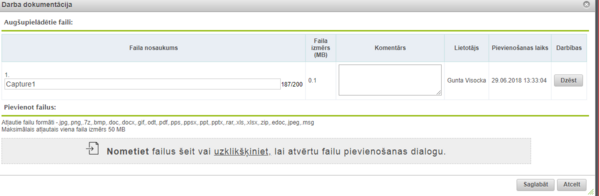
Augšupielādējot jaunu dokumentu, pie tā ir iespējams pierakstīt komentāru. Komentāru var pievienot arī vēlāk, noklikšķinot uz ikonas ![]() (Labot) pie attiecīgā dokumenta. Nospiežot šo pašu ikonu, var izlabot jau pievienotu komentāru.
(Labot) pie attiecīgā dokumenta. Nospiežot šo pašu ikonu, var izlabot jau pievienotu komentāru.